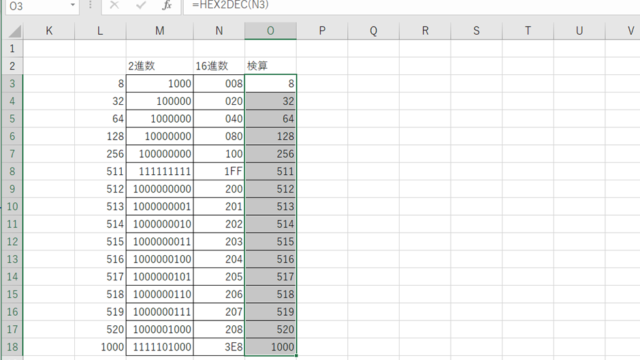この記事では「エクセルにて標準誤差(SE)を計算する方法や標準偏差(SD)との違い」について解説していきます。
これらの処理としては、主に
・統計学における標準誤差と標準偏差の意味・違いを理解する
・標準偏差を求めるための関数(STDEVPなど)を活用する
といいです。
それでは、実際のサンプルを用いて見ていきましょう。
標準誤差(SE)の意味と計算方法【標準誤差と標準偏差の違い】
まず統計関連の用語である標準誤差とは繰り返しの試行実験を行った際に、「その平均値がどれくらい信頼性・確実性があるものなのか」を表す指標といえます。
具体的には、バラつきの指標である標準偏差(σ)をルートn(データ数)で割ったものがこの標準誤差となり、以下のような計算式で記載されます。

標準誤差(SE)と標準偏差(SD)の違い
なお、標準語差と似た統計のパラメータとして標準偏差というものが挙げられます。
標準偏差とは、各データの数値と平均値の差の二乗の和をとり、かつそれを平均で割った数値のルートをとったものとなります。以下の計算式の通りです。
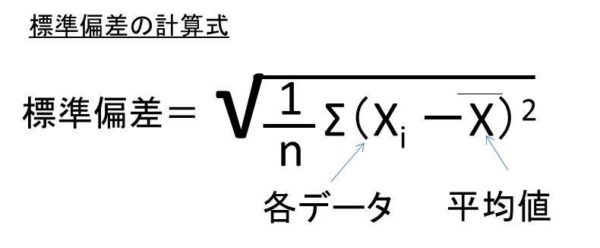
このバラつきの指標の標準偏差を、さらにデータ数のルートで割ることで標準誤差に換算できることになるわけです。
エクセルで標準誤差(SE)を計算する方法【求め方】
それでは、実際のデータ(架空)を用いてエクセルでの標準誤差(SE)の計算方法を確認していきます。
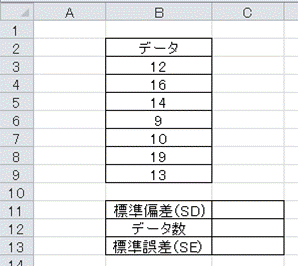
まずは、標準誤差(SE)を求めるために必要な標準偏差(SD)を計算していきます。なお、標準偏差を求める際には、
・データそのものの標準偏差を計算する際にはSTDEVP関数
・データから母集団の標準偏差を予想したケースにはSTDEV関数
を使用します。
今回は、データそのものの標準誤差を算出したいとして、STDEVP関数を活用していきます。以下のようにセルに、=STDEVP(数値範囲)と入力するといいです。
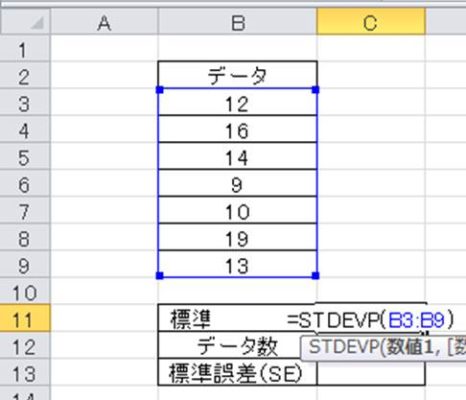
ENTERで計算を確定させ、次にSEを求める際に必要なデータ数も求めます。このときには、出力したいセルに=COUNT(数値範囲)と入れるだけでいいです。
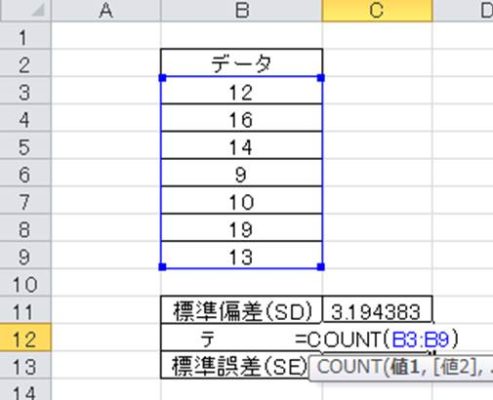
こちらも計算を実行し、最後に標準誤差=標準偏差/ルートnの式を入れていきます。なお、ルートの計算はSQRT関数を用い以下のように入力するといいです。
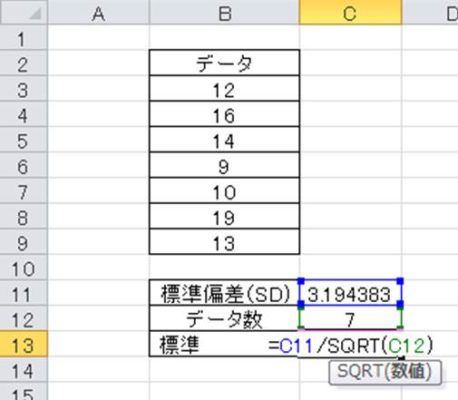
これにて、以下のようにエクセルで標準誤差(SE)を求めることができました。
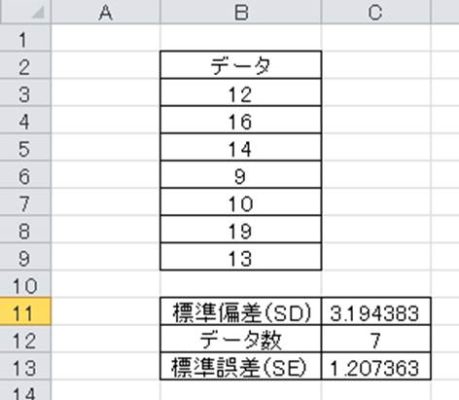
エクセルでの標準誤差の求め方【基本統計量を使用するもの】
なお、エクセルの関数だけでなく、データ分析ツールの基本統計量を活用することでも標準誤差を求めることができます。ただ、こちらの標準偏差や標準誤差は上述のものとは異なり、データから母集団の標準誤差を予想するもののため、わずかに値のずれが生じるため、状況に応じて使い分けるといいです。
具体的には、上タブのデータ、データ分析を選んでいきます。

続いて、基本統計量を選び、OKとします。
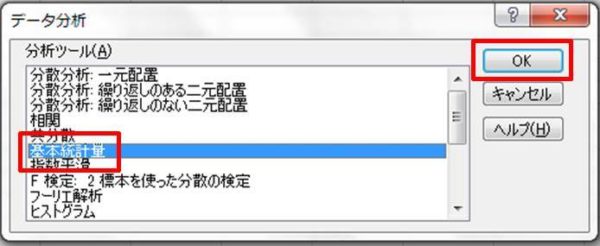
さらに以下のよう、標準誤差を出力するための数値範囲の入力、統計情報へのチェックし、OKとします。
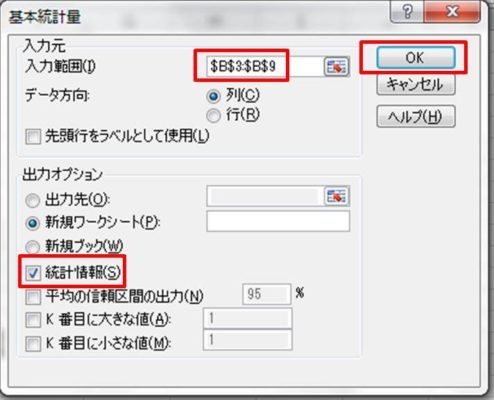
なお、新規ワークブックにチェックを入れているため、別のシートに標準誤差等の情報が記載されるといえるのです。
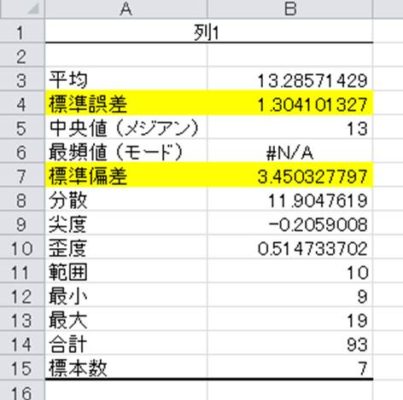
まとめ
ここでは標準誤差(SE)の定義や標準偏差との違い、エクセルにて標準誤差を計算する方法について確認しました。
標準誤差は統計解析時に良く使用する数値であるために、エクセルで正確に求められるようにしておきましょう。
上手にエクセルを活用して、より日常生活や業務を効率的にこなしていきましょう。